win7系统任务栏颜色修改教程
1、首先切换到win7系统桌面中,在桌面的任意空白位置单击鼠标右键,然后在下拉菜单上面点击选择“个性化”
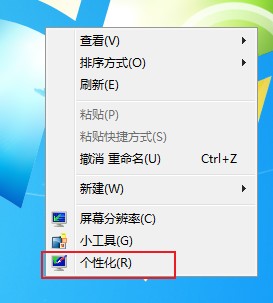
2、打开个性化设置窗口后看向窗口底部,在这里可以找到“窗口颜色”这一选项,点击打开它
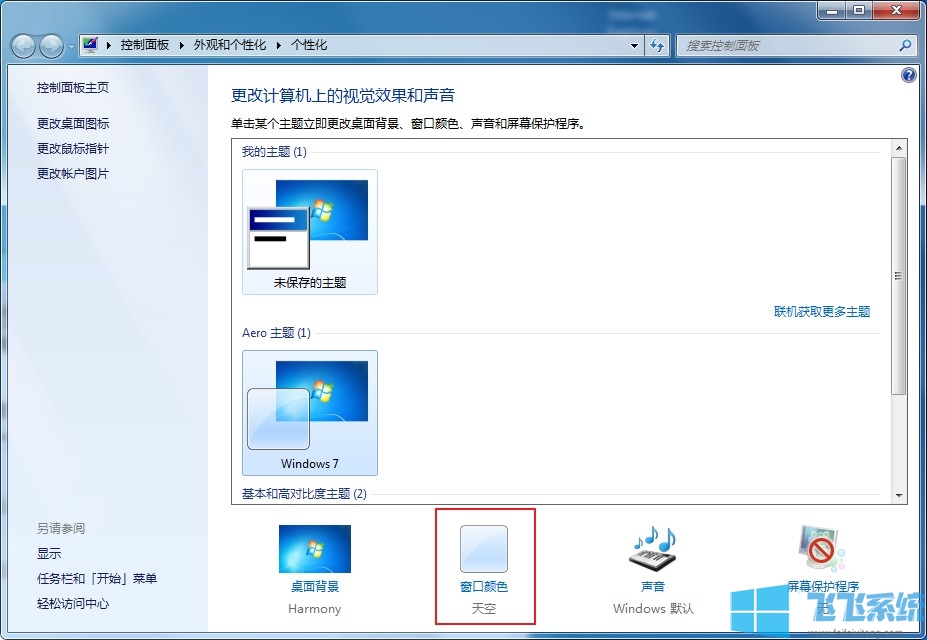
3、这时我们会进入到窗口颜色和外观的设置界面,如下图所示我们可以选择自己喜欢的窗口颜色
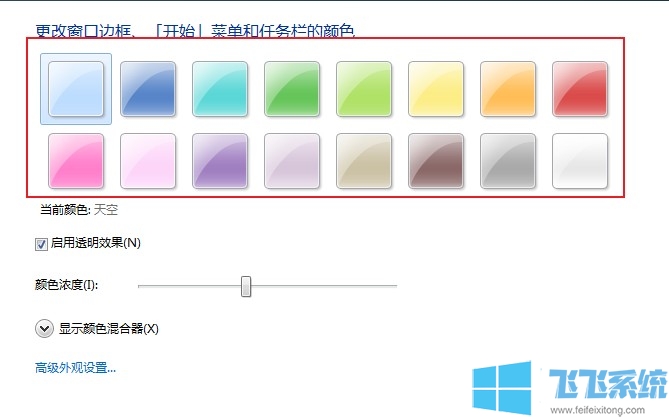
4、如果感觉可选颜色不能满足自己的需求还可以点击展开下面的“显示颜色混合器”来自由调配自己喜欢的颜色,最后点击“保存修改”按钮就可以完成任务栏颜色的修改了

以上就是win7系统任务栏颜色修改教程,更多win7系统相关内容欢迎继续关注深度系统哦
分享到: